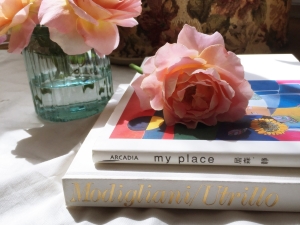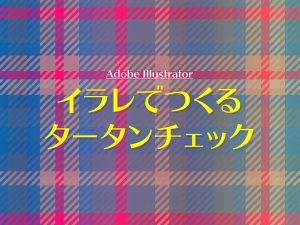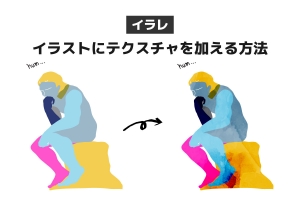何かをつくっている人。
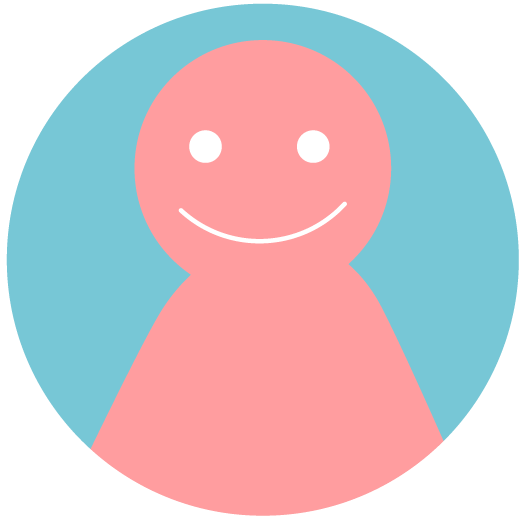
例えばイラストやデザイン、ゲーム、本、ブログ、料理、インテリア、クラフト、動画……などなど
そんな人たちは、常に頭の中がアイデアやメモしときたいインスピレーションでいっぱいだと思います。
特に感情や視覚に訴えるものをつくる人たちは、それらを言葉で整理するのが難しい。
そんな感覚的なアイデアやインスピレーションを、見たまま感じたまま整理してメモっておけるMilanote(ミラノート)というおすすめアプリを紹介します。
Milanoteとは
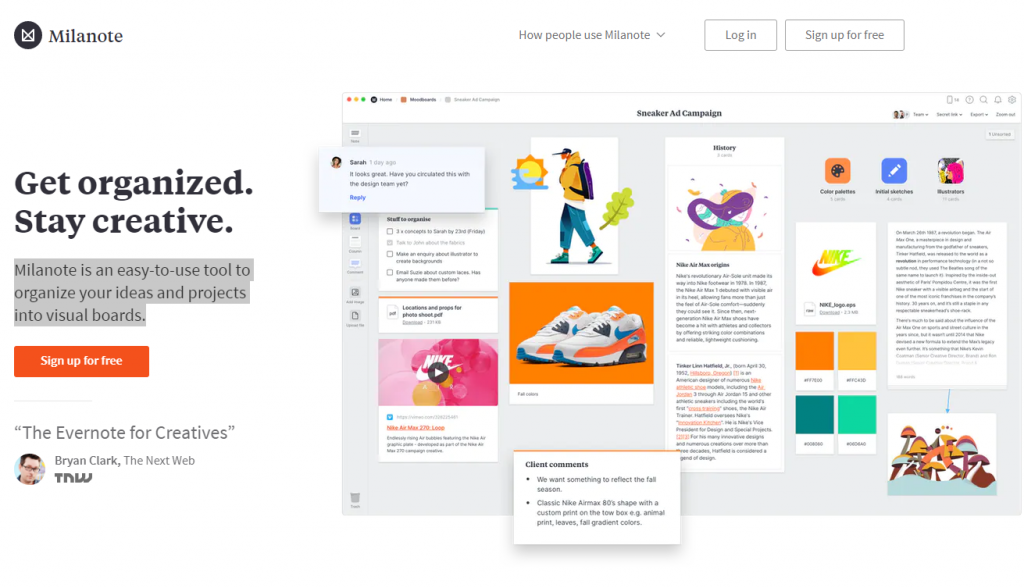
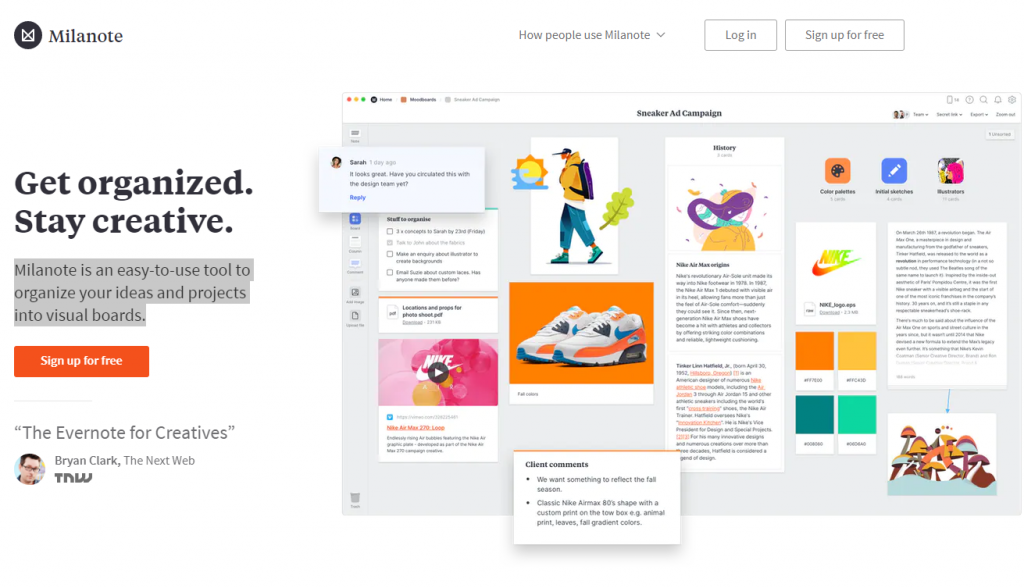
Milanote is an easy-to-use tool to organize your ideas and projects into visual boards.
(アイデアやプロジェクトを簡単に整理できるビジュアルボードツール)
Milanote appの説明より
シンプルで直感的に使えるムードボードアプリとして近年誕生しました。
ムードボードって?
写真や絵などのビジュアル要素をメインに構成される情報整理ボード。
言葉では伝えにくい感覚的なアイデアの伝達や共有、プレゼンに役立つ。
Milanoteでできること
- アイデアやインスピレーションの整理、共有
- プロジェクトの整理、進行の管理、共有
- マインドマップ
- ブレインストーミング
- ビジョンボード
- メモノート
- スケジュール管理
- タスク管理
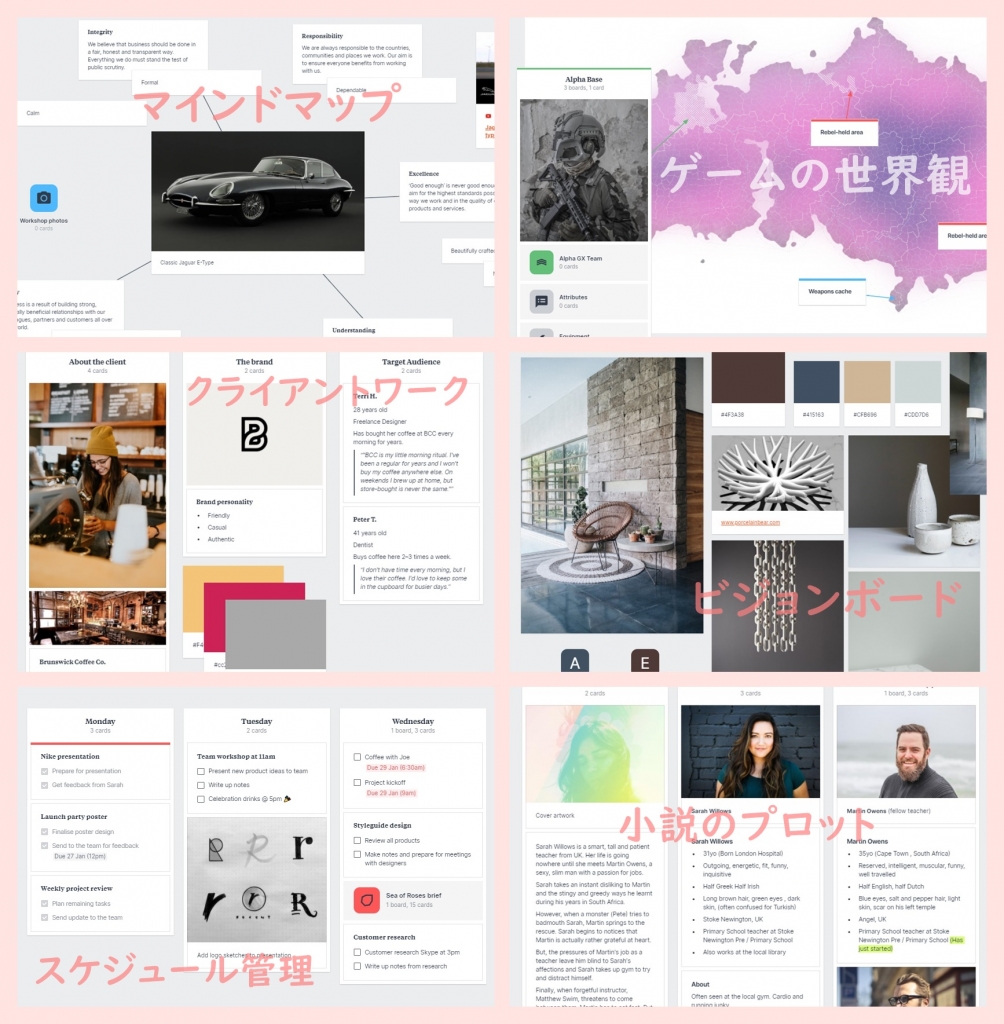
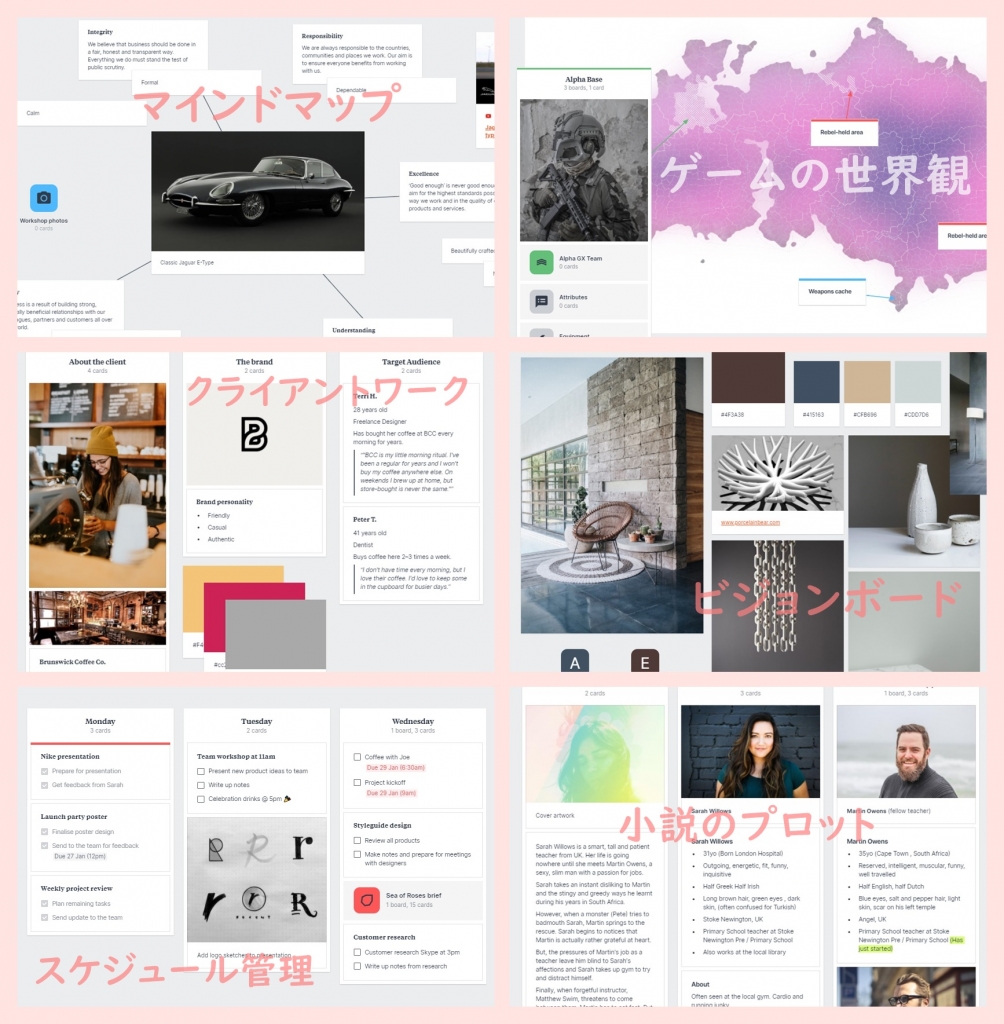
こんな風に、なんかもうとにかくいろんな考えたもの、見たもの、感じたこと、調べたことを、
綺麗に!見やすく!シンプルに!整理するのに適しています。
チームでのアイデア共有やプロジェクト進行管理にもすごく良さそう。
テンプレートも豊富!!
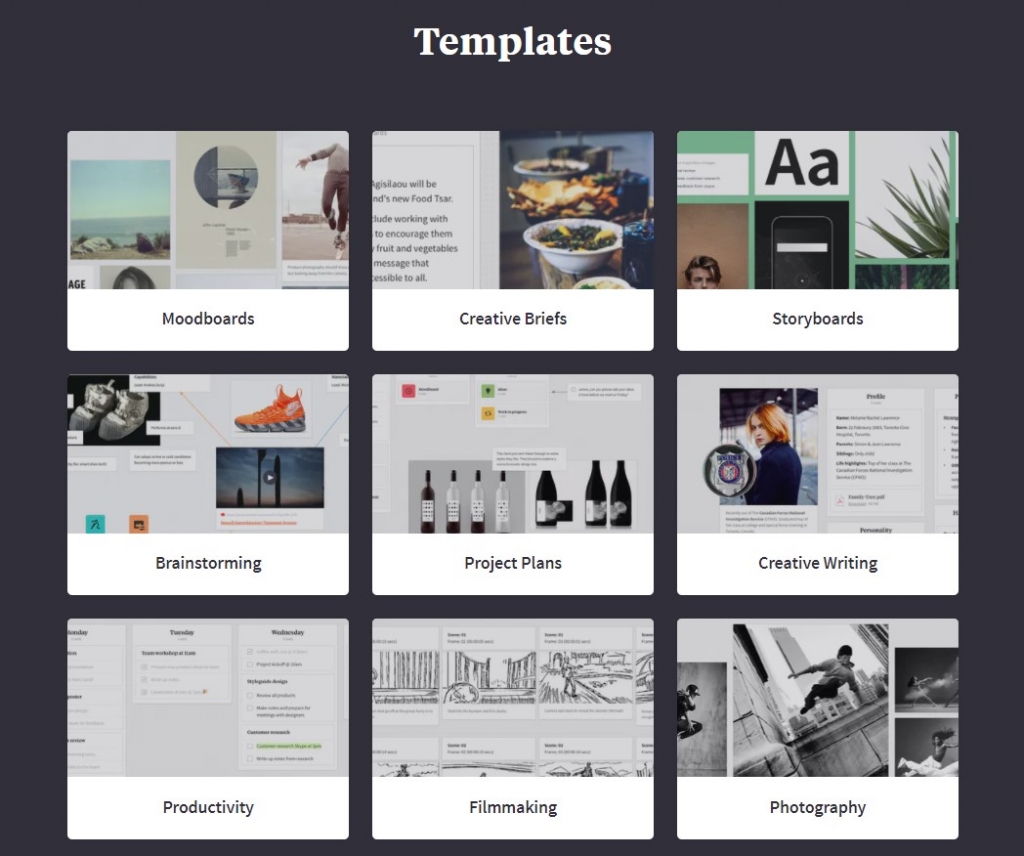
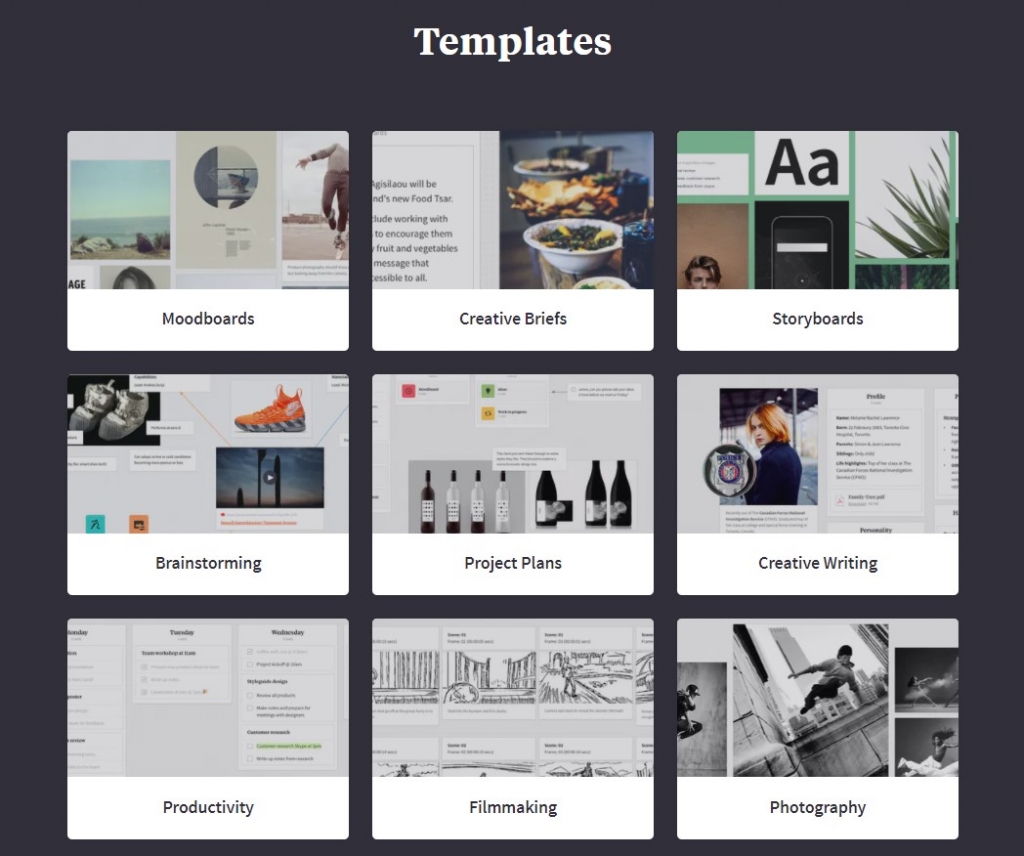
使い方はMilanote公式の説明動画があります。(日本語字幕あり)
アプリは英語だけど、機能がシンプルでわかりやすいので、使い方を覚えてしまえば言語面は無問題。
私が実際にインテリアデザインをテーマに作ってみたボードがこちら。
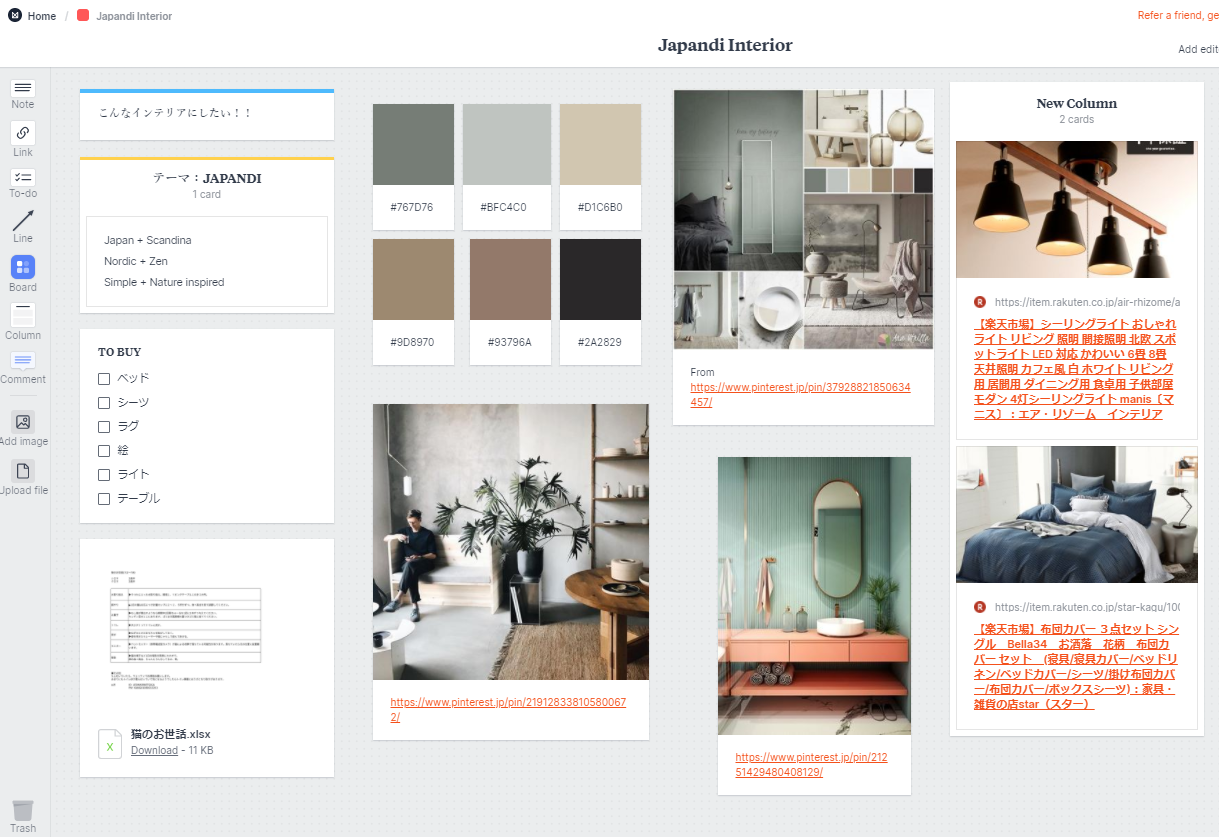
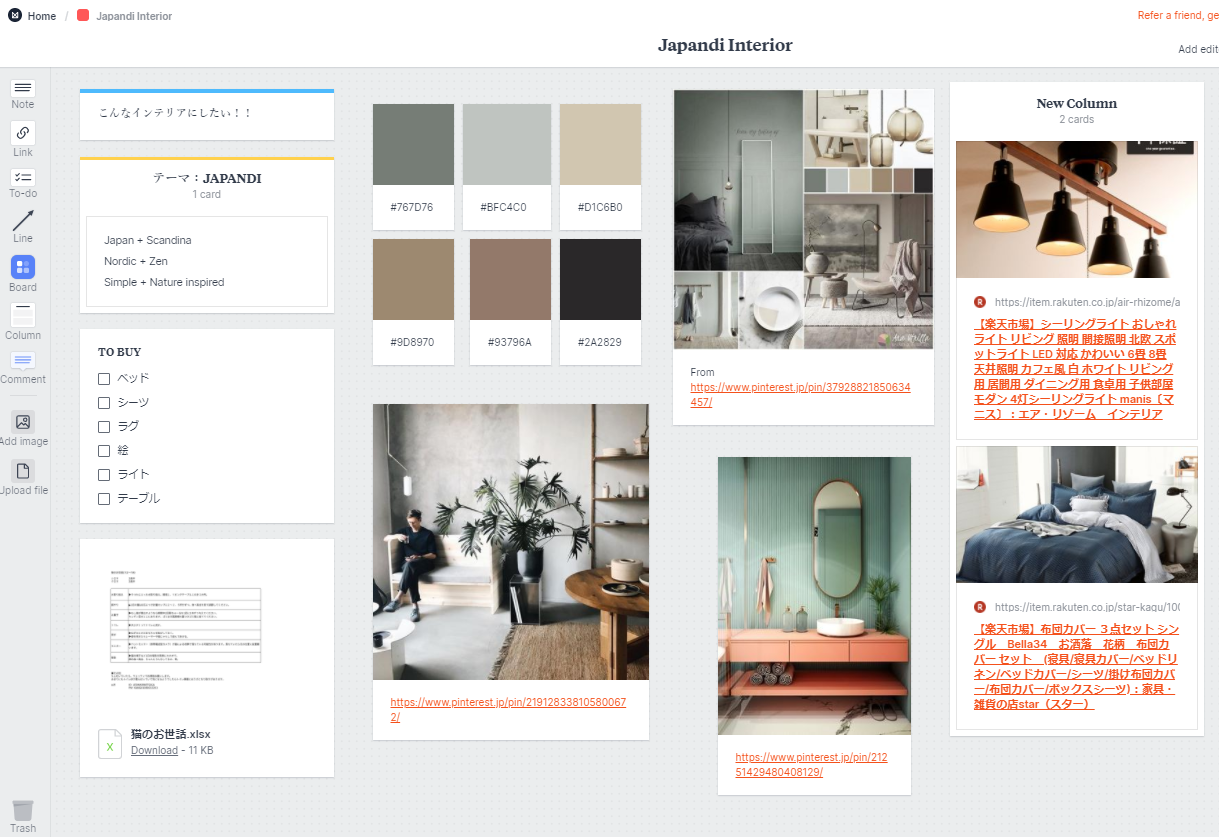
思いついたことをメモして貼って、参考になる画像や動画やファイルを貼って、買いたいものの商品ページリンクを貼って……と、1枚のボードにペタペタと自由に貼っていくイメージ。
テーマに関するアイデアやインスピレーション、情報、参考資料、メモを一覧にできて、しかもすっきり見やすい!!
- ボードは無限
- 画像、動画、ファイル埋め込み可能
- 手描き可能
- 豊富なおしゃれテンプレート
- HEXコードを入力すればカラースウォッチが作れる
- チーム編集可能
- シンプルで操作しやすい&見やすい&おしゃれ



これ系のアプリってマインドマイスターとかmiroとかいろいろあると思うんだけど、私は断然Milanote推し。使いやすい。
無料プランで最大限に使う方法
Milanoteは無料プランと有料プランがあります。
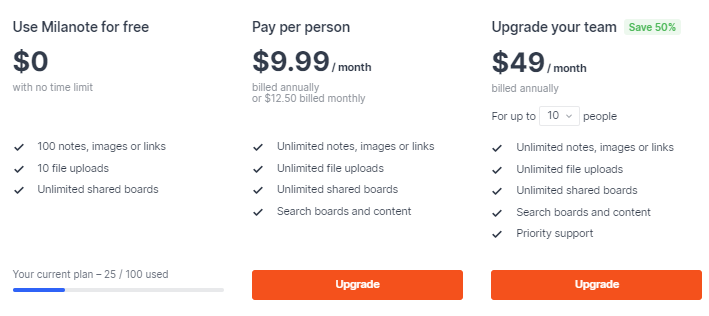
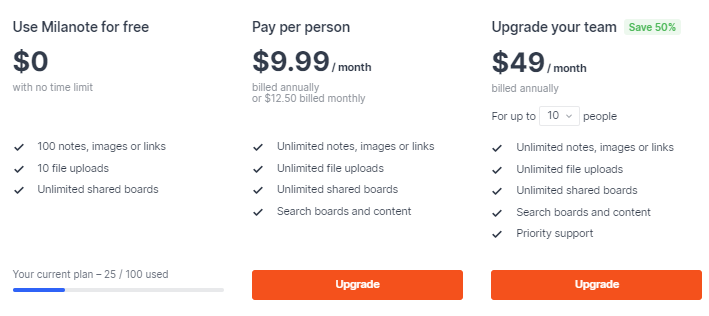
| 無料プラン | 9.99ドルプラン | |
|---|---|---|
| メモ、画像、リンク | 100個まで | 無制限 |
| ファイルアップロード | 10個まで | 無制限 |
| ボードのシェア | 無制限 | 無制限 |
| その他 | ボード内検索機能 |
有料プランはサブスク型で月額9.99ドルとチーム編集用(10 人まで)の49ドルから選べます。
月額9.99ドルといっても一年分一括払いの場合なので、月ごとで払う場合は毎月12.5ドルです。



メモアプリに毎月9.99ドル、年で119.88ドルってちょっと高くない?
いや、めっちゃ高いです。
なので私は有料プランは買わず無課金ユーザーで居続けます。
でも100個までってものすごくあっという間。
100ボードじゃなくて、メモとかリンクとか画像とかの要素が100個までってことだからね。
一応友達に紹介すればあと100個まではもらえるみたいだけどそれでも200個。少ない。
なんだ、じゃあいらね
って思ったそこのあなた!ちょっと待って。
無課金ユーザーとしての知恵を振り絞って考えた、「こうすればいいんじゃ?」っていう対応策があります。
つくったボードはExportでPDF保存!!
ボードが完成したら都度PDFで保存するという方法です。
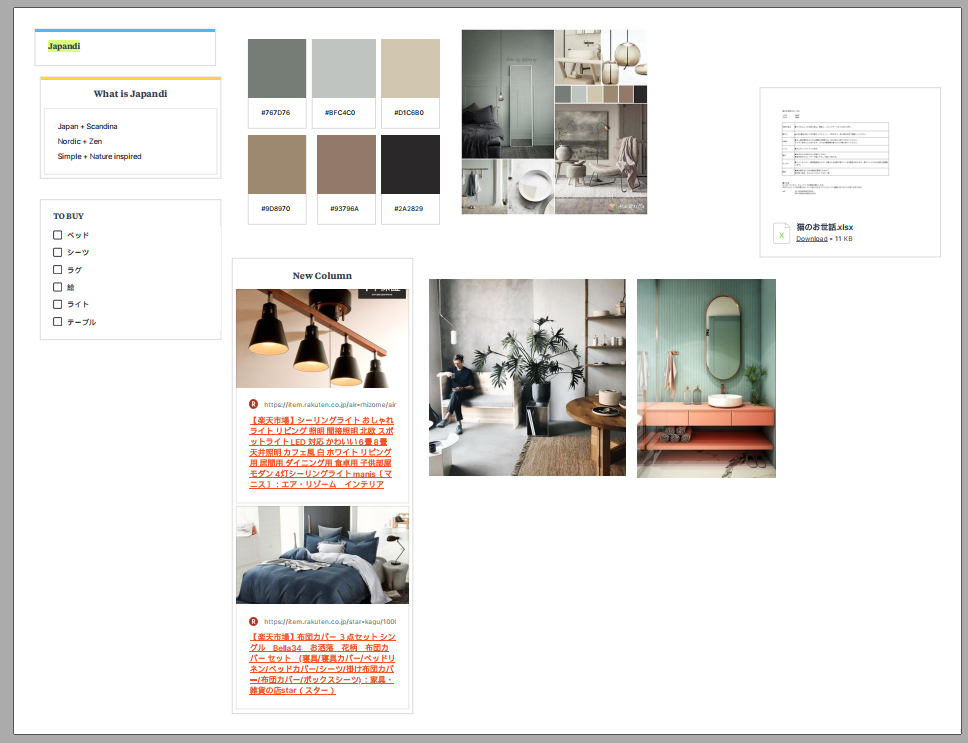
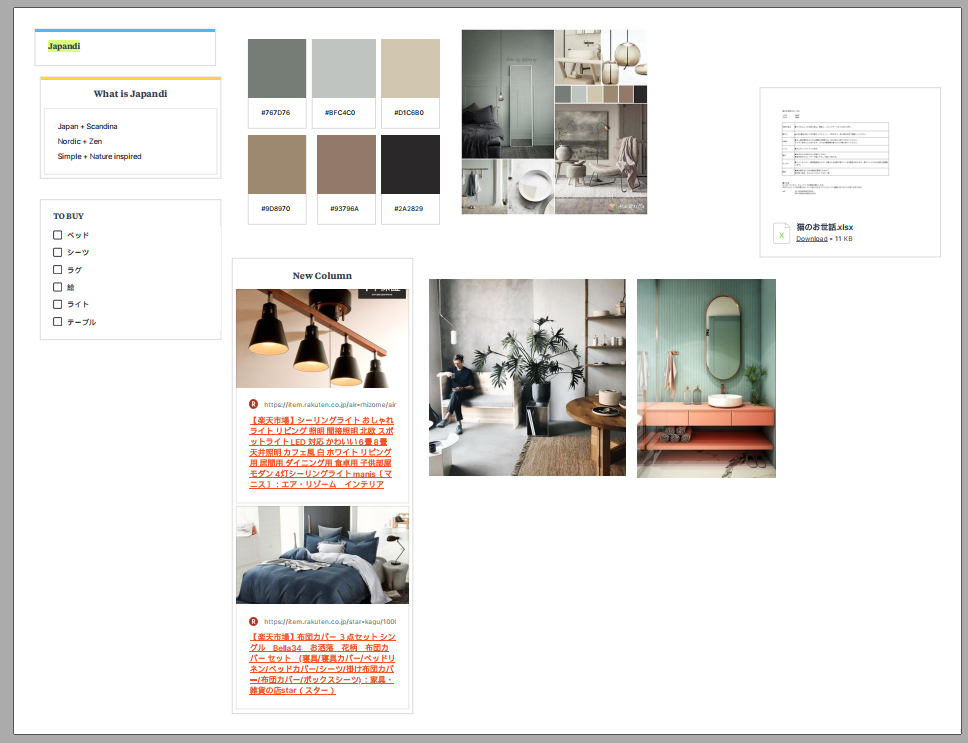
こんな風にペライチのPDFファイルで保存できるので、ローカルでフォルダ管理するか、プリントアウトしてファイリングしましょう。
PNG保存もできますが、PDFだとリンクやファイルダウンロードリンクも保ったまま保存できるので良きです。
こうしてローカルに保存しとけば、Milanote上のボードは消してスペースを節約することができます。
ただし、もちろんそれ以上Milanoteでの編集が要らないボード前提ですけどね。
なので、チームや仲間内で使いたいとか、複数のボードを同時作成したいって人は、ファイルで書き出す前に100個なんて秒で超えちゃうと思うので、そんな人は課金するしかないですね。
クリエイティブな人や見ためにもこだわりたい人!
ひとまずは無料プランでその使い勝手の良さを試してみよーう。
iPadで使う方法
MilanoteはiPhoneアプリはありますがiPadアプリは無いです。
でも、ブラウザからサイトをホーム画面に追加すればアプリ様に使えます。
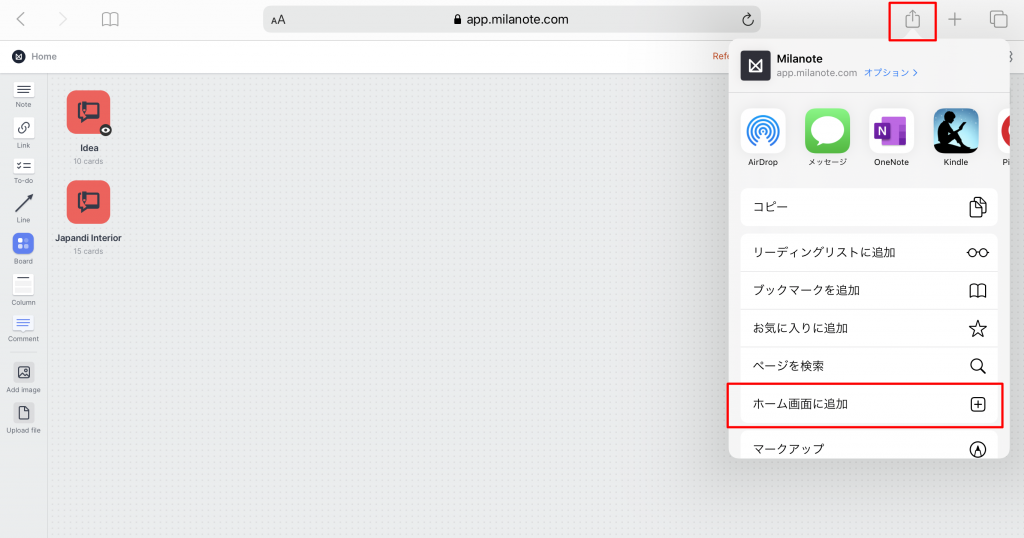
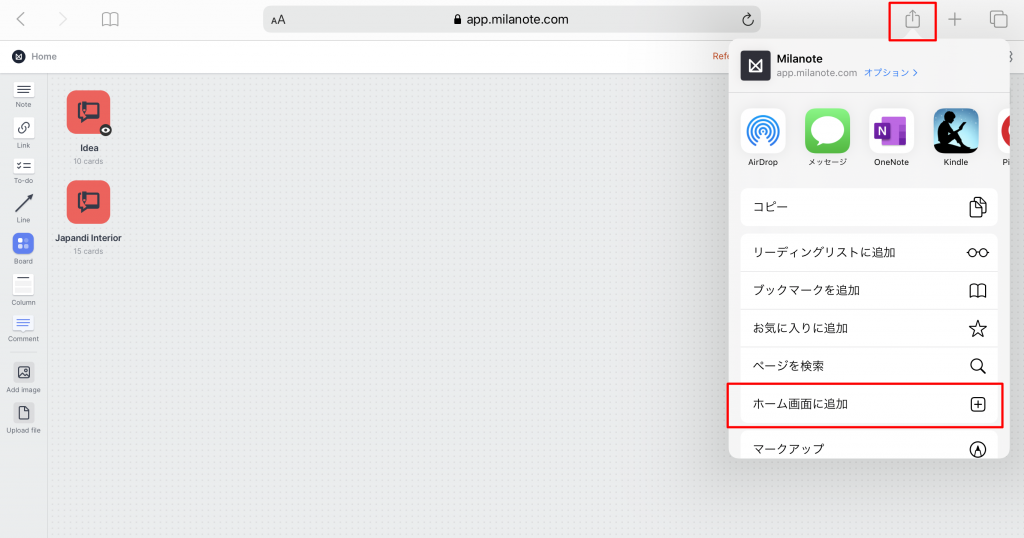
iPad上でSafariブラウザでMilanoteのサイトを開き、右上のシェアボタンからホーム画面に追加を選択。
そうするとiPadのホーム画面にMilanoteのアイコンが追加されます。